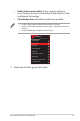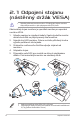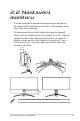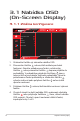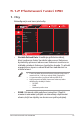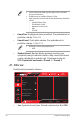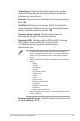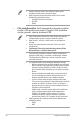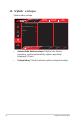User Guide
Table Of Contents
- Upozornění
- Bezpečnostní informace
- Péče a údržba
- 1.1 Vítejte!
- 1.2 Obsah balení
- 1.3 Sestavení monitoru
- 1.4 Připojení kabelů
- 1.5 Představení monitoru
- 2.1 Odpojení stojanu (nástěnný držák VESA)
- 2.2 Nastavení monitoru
- 3.1 Nabídka OSD (On-Screen Display)
- 3.2 Aura Sync
- 3.3 Specifikace
- 3.4 Vnější rozměry
- 3.5 Řešení potíží (FAQ)
- 3.6 Seznam podporovaných frekvencí
3-4
Herní monitor ROG Swift OLED PG34WCDM
• Jednotný jas: Pokud je tato funkce povolena, systém
neupraví maximální jas obrazovky, když je obrazovka
zobrazena v jiné velikosti.
• Kontrast: Upravte úroveň kontrastu. Rozsah nastavení je
0 až 100.
• VividPixel: Exkluzivní technologie ASUS, která přináší
věrný obraz pro křišťálově čistou a na detail zaměřenou
zábavu. Rozsah nastavení je 0 až 100.
• Vymazat pixely u okrajů: Účinně snižuje barevné
lemování na okrajích zobrazeného obrazu.
• Nastavení HDR: Nastavte režim HDR na ASUS Gaming
HDR, ASUS Cinema HDR nebo Console HDR.
Jas HDR lze upravit, když je povolena funkce
Nastavitelný jas.
• Při zobrazování obsahu HDR nejsou dostupné následující
funkce: GameVisual, Posílení stínů, Jas, Kontrast, Nastavení
poměru stran, Filtr Modrého Světla, Teplota barev, Gamma,
Sytost.
• Když je zapnutá funkce HDR, budou deaktivovány následující
funkce:
– ELMB
– PIP/PBP
– GameVisual
– Kontrast
– Filtr Modrého Světla
– Teplota barev
– Gamma
– Sytost
– Úspora energie
– Barevný prostor displeje
– Šest-sytost
– Nastavení poměru stran
– Ostřelovač
– Verze nočního ostřelovače
• Když je nastavení jasu zapnuto v režimu HDR, bude to mít vliv
na křivku HDR PQ.
• Nastavení poměru stran: Slouží k nastavení poměru stran
na 16:9, eSporty a 21:9.